Налаштування пошти Fastmail на Mac
Щоб налаштувати пошту FastMail на Mac, спочатку потрібно згенерувати пароль для Spark на вебсайті FastMail. Ваш пароль від облікового запису FastMail не працюватиме безпосередньо у Spark, тому для використання Spark з FastMail необхідні додаткові налаштування.
Створення пароля для програми Spark на Mac:
Щоб згенерувати пароль для програми, дотримуйтесь інструкцій, наведених тут.
Після того, як ви згенеруєте пароль для програми, скопіюйте його або запам'ятайте, оскільки вам потрібно буде ввести його в Spark на наступних етапах, описаних нижче.
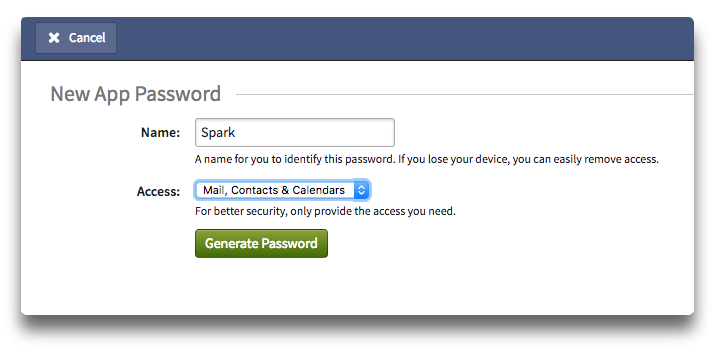
Як додати електронну пошту FastMail на Mac
- Якщо ви цього ще не зробили, завантажте та інсталюйте поштовий клієнт Spark на свій Mac, щоб розпочати роботу. Якщо ви вже використовуєте Spark і хочете додати обліковий запис Fastmail, скористайтеся цією інструкцією.
- Запустіть Spark для Mac
- Введіть свою адресу електронної пошти Fastmail на вітальному екрані.
- На наступному екрані введіть своє ім'я та пароль до облікового запису Fastmail і натисніть «Додаткові параметри».
- Далі заповніть дані сервера вхідної пошти (IMAP) та сервера вихідної пошти (SMTP) вашого акаунта, як показано тут.
- Натисніть «Увійти», щоб почати користуватися своїм обліковим записом Fastmail у Spark.
Ось і все! Ваш обліковий запис Fastmail тепер готовий до використання у Spark для Mac. Щоб додати інші облікові записи електронної пошти Fastmail до Spark, виконайте наведені нижче дії.
Як додати обліковий запис Fastmail до Spark для Mac
Якщо ви вже використовуєте поштовий клієнт Spark на своєму Mac і хочете додати обліковий запис Fastmail, просто виконайте такі дії.
- Запустіть Spark для Mac
- У верхньому лівому куті екрана натисніть «Spark Desktop» > «Додати акаунт…» або перейдіть в «Параметри Spark» > «Акаунти» і натисніть там кнопку «Додати акаунт».

- Натисніть «Налаштувати обліковий запис вручну»
- У полі «Назва» введіть «Акаунт Fastmail» або будь-що інше (за бажанням)

- На наступному екрані введіть своє ім'я та пароль до облікового запису Fastmail і натисніть «Додаткові параметри».
- Далі заповніть дані сервера вхідної пошти (IMAP) та сервера вихідної пошти (SMTP) вашого акаунта, як показано тут.
- Натисніть «Увійти», щоб почати користуватися своїм обліковим записом Fastmail у Spark.

Ось і все! Spark автоматично налаштує ваш обліковий запис Fastmail на Mac і всі ваші електронні листи будуть доступні для використання на вашому компʼютері.
Завантажте Spark безкоштовно, щоб почати користуватися обліковим записом електронної пошти Fastmail на Mac.